現在製作影片、加入字幕,已經不再是件困難的事情了!有了特殊的軟體,你可以輕鬆為影片增添字幕,讓你的作品更吸引人、更容易理解。現今,許多影片字幕編輯器可甚至能夠自動為你的影片添加完美的字幕,而且還提供各種自訂的選項,讓字幕看起來更加引人注目。
市面上雖然有各式各樣的字幕軟體,但並非每一款都能產生專業水準的效果。為了解決你的疑惑,這篇文章將作為完整的指南,引導你如何使用桌面和線上的字幕編輯工具,為影片增添字幕。
在本文中
第一部分:9 款最佳桌面字幕編輯軟體
這一節將帶你深入了解在桌面平台上有效使用的專業 字幕編輯器。我們將探討更多細節,讓你對這些工具有更全面的了解。
1. Wondershare Filmora
如果你想要專業地為影片添加字幕,Wondershare Filmora 是一個值得考慮的全能工具。它能夠輕鬆地為多個影片添加字幕,而且不會對檔案大小施加限制,這意味著你可以匯入高品質的影片並有效地為其添加字幕。透過Filmora的字幕建立器,你可以根據自己的喜好選擇字幕的樣式、字體、不透明度和顏色。
專業系統
- Windows 和 Mac
價格
- 月費方案:$19.99美元
- 年度方案:$49.99美元
- 永久方案:$79.99美元
使用Filmora添加字幕的步骤
步骤1在 Windows PC 或 MacBook 上啟動 Filmora 後,點擊「新專案」選項。現在,透過點擊「箭頭」圖示從您的電腦匯入影片。完成後,將上傳的影片拖曳到該工具的時間軸上。
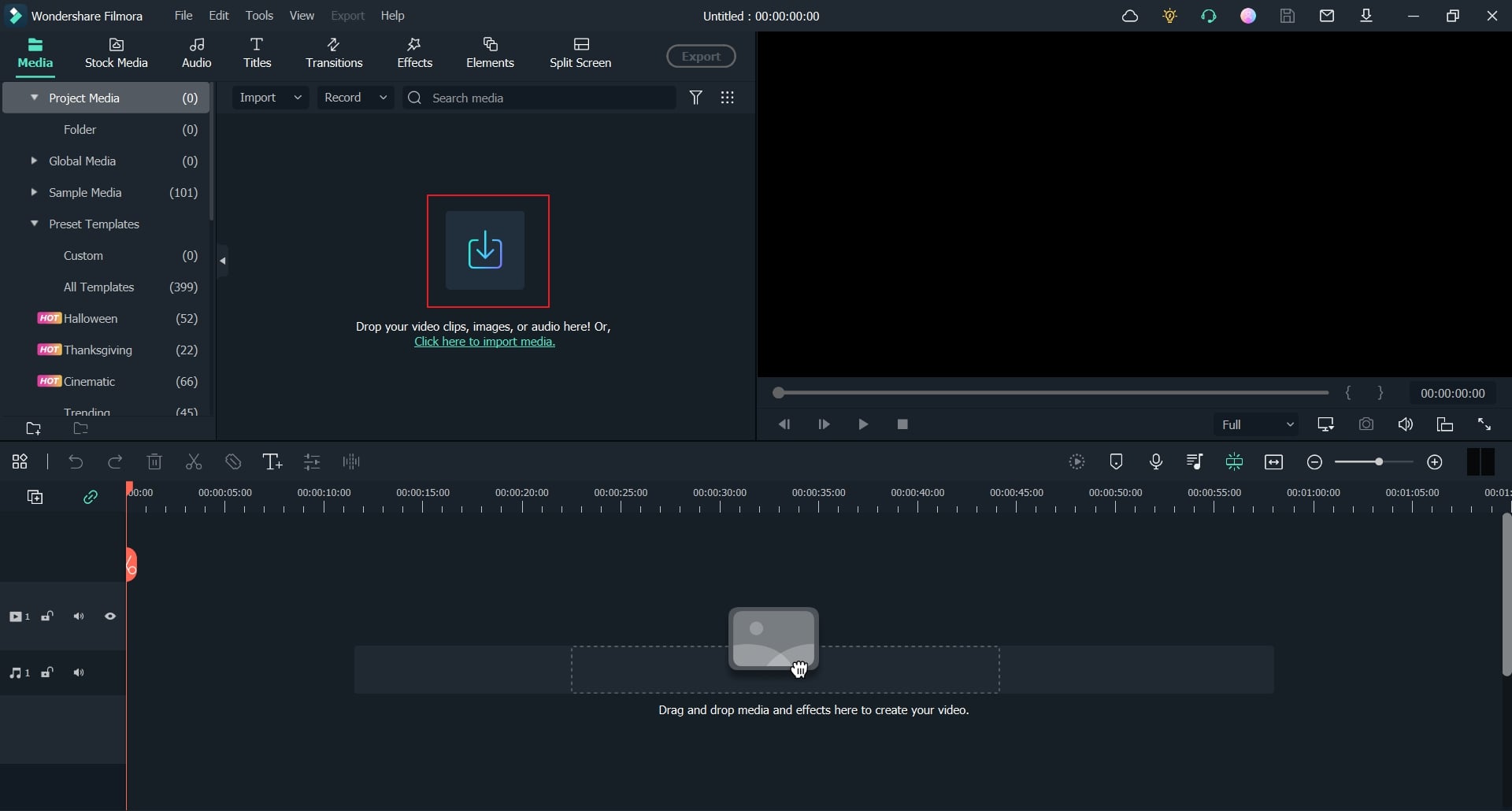
步骤2前往「標題」部分,然後從左側部分找到「字幕」。您可以在螢幕上看到不同字幕預設樣式。下載您最喜歡的字幕樣式並將其拖曳到時間軸。
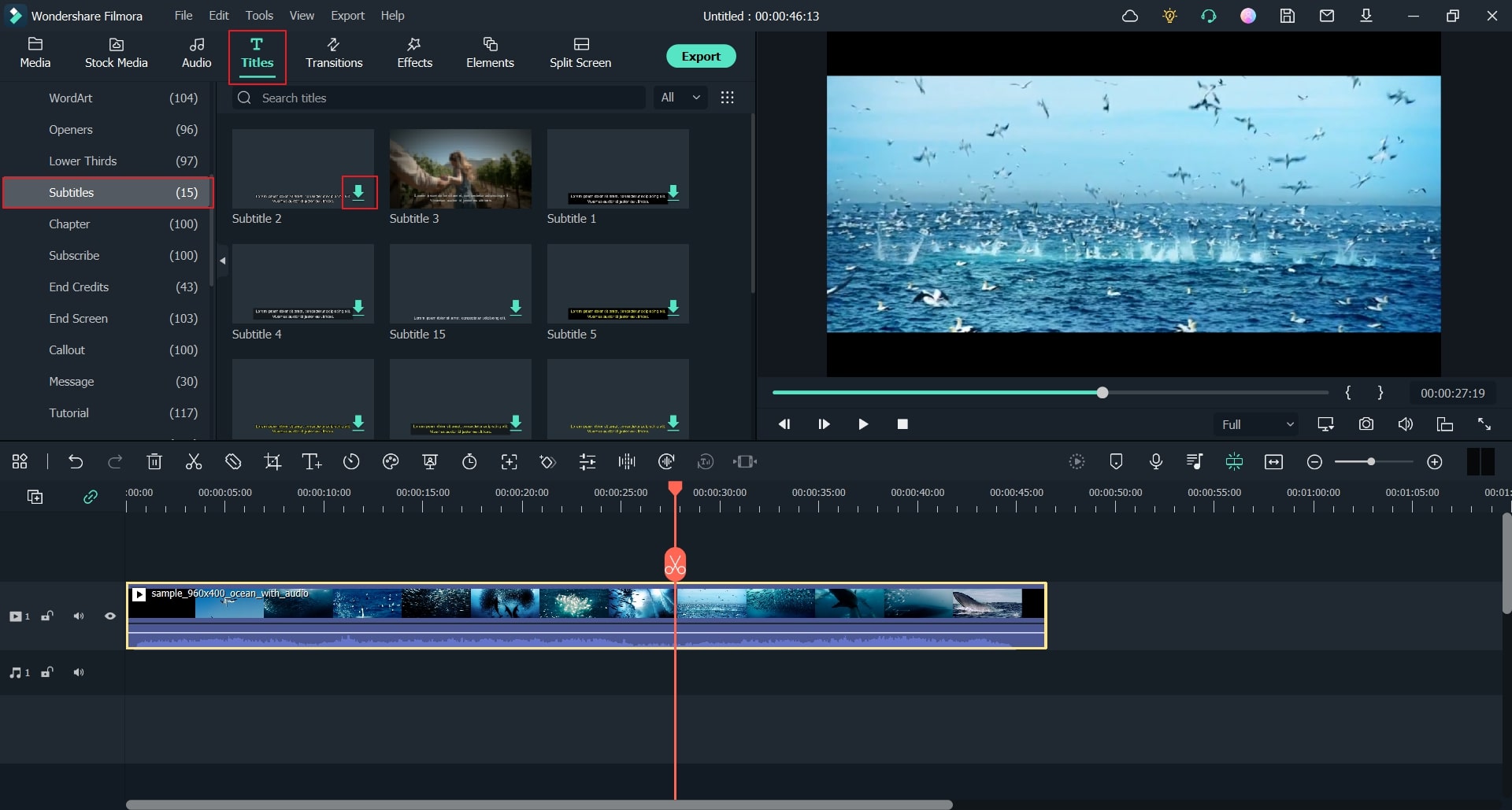
步骤3連點新增的字幕以開啟編輯選單。您可以在給定的空白處寫下您的字幕。您也可以從選項中選擇字體、不透明度、對齊方式和文字圖層。若要存取更多選項,請按一下「高級編輯」按鈕。進行所需的自訂設定後,按一下「確定」按鈕。點擊「導出」按鈕分享或儲存您的影片檔案。

2. Subtitle Edit
如果你需要一款開源的字幕創建工具,那麼Subtitle Edit是一個不錯的選擇。它可以幫助你快速為影片添加字幕,而且還能根據需要修改和調整字幕的時間。這款工具支援超過300種字幕檔案格式,包括Sub Station Alpha、SubRip、MicroDVD等。
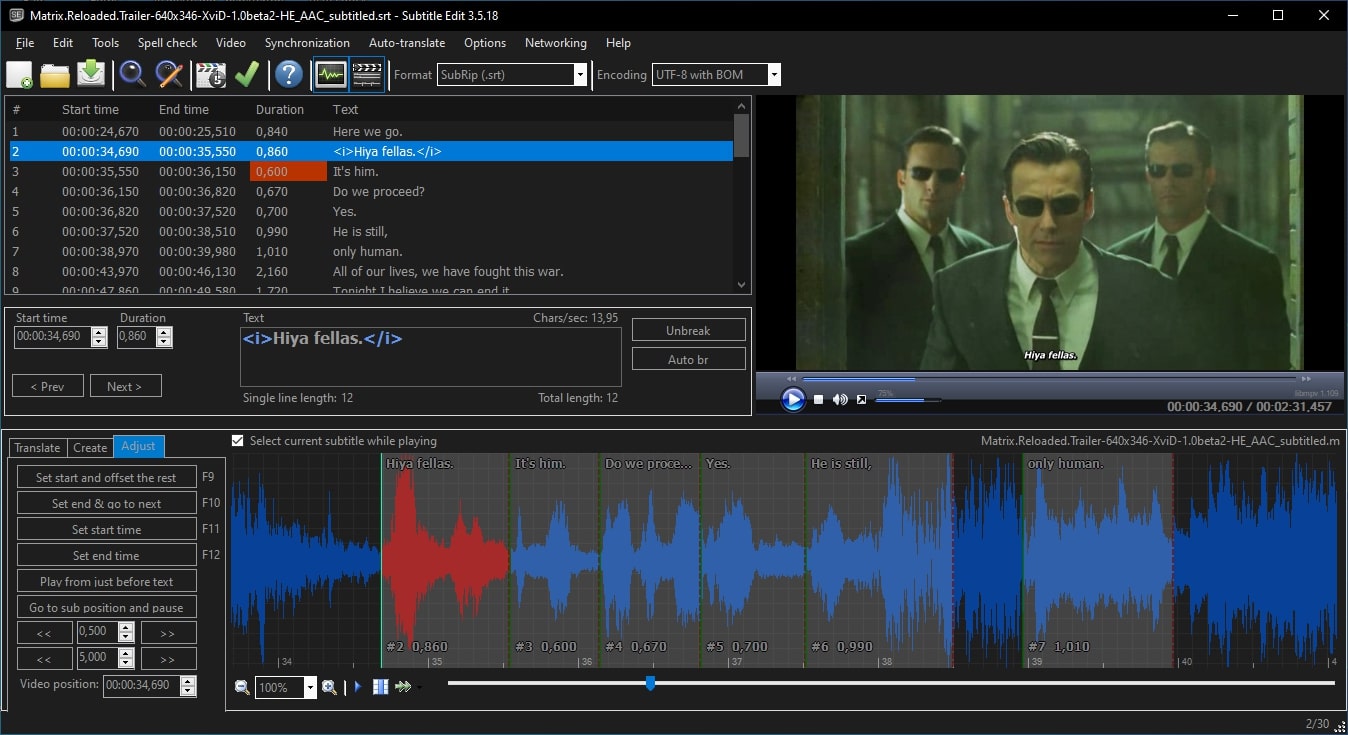
作業系統
- Windows
價格
- 免費
3. VideoProc Converter
VideoProc Converter是一個專業的軟體,能夠對您的影片進行各種操作。這款軟體能夠輕鬆上傳4K和高清影片,並且沒有任何限制。除了作為出色的編輯器外,它還可以用作字幕創建器,讓你可以在影片上添加硬編碼和軟編碼字幕。
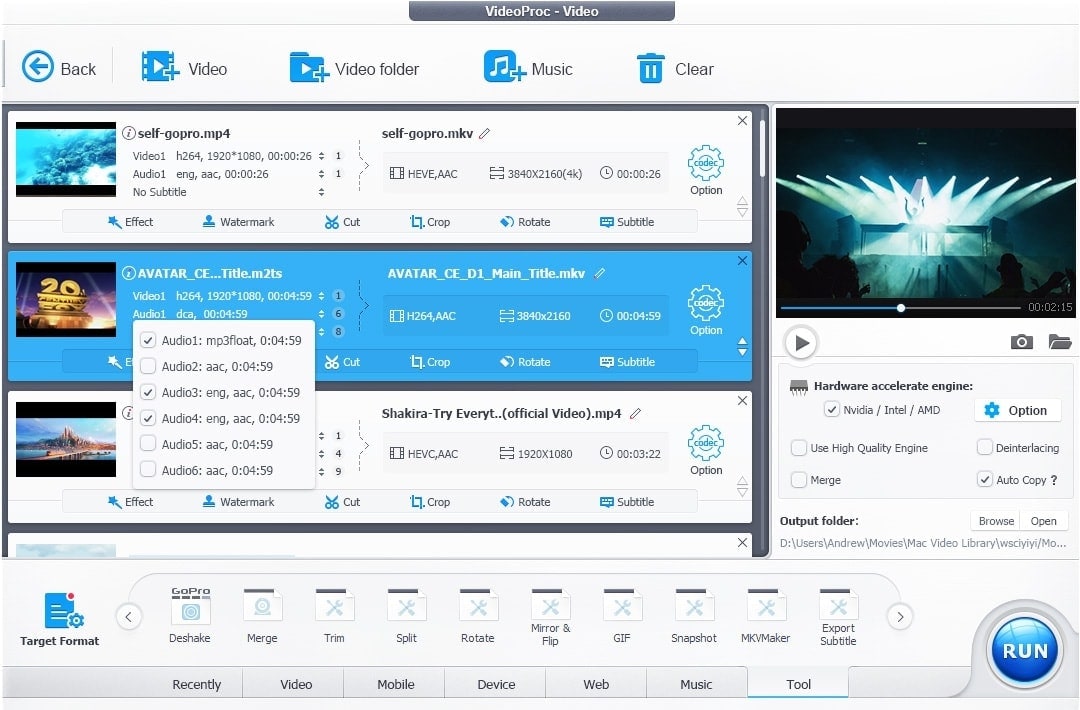
作業系統
- Windows 和 Mac
價格
- 永久許可證 1台電腦:78.90美元(永久有效)
- 家庭許可證 3-5台電腦:119.90美元(永久有效)
- Premium 365 3台電腦:38.90美元(每年)
4. Jubler Subtitle Editor
如果你需要一款易於使用的字幕編輯器,那麼Jubler Subtitle Editor是一個值得考慮的工具。它簡單而高效,具有創建字幕的高級功能,並且支援所有主要作業系統,包括Windows、Mac和Linux。你可以根據需要加入和分割字幕,而且它還可以以圖形方式顯示可以輕鬆刪除或調整大小的字幕。
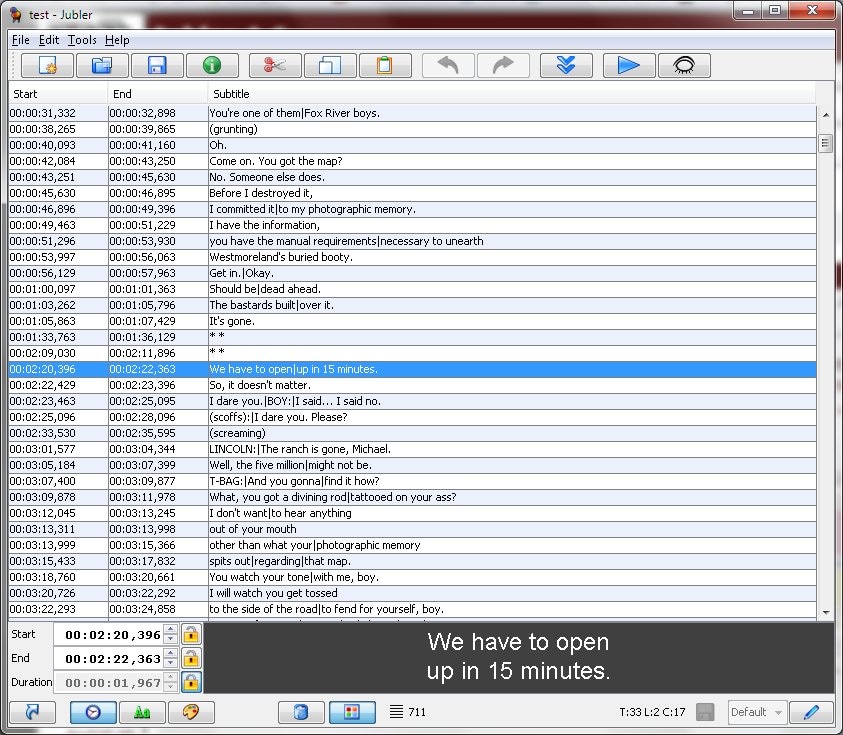
作業系統
- Windows、Mac 和 Linux
價格
- 免費
5. Movavi 影片編輯器
如果你需要一款直觀的字幕創建工具與影片編輯器,那麼Movavi是一個值得考慮的選擇。它提供各種高級功能,並且具有簡單易用的介面,讓您可以輕鬆瀏覽軟體。在字幕功能方面,它允許您快速添加字幕,並且可以自由調整和同步字幕。此外,您還可以使用「字幕編碼」功能來更清晰地查看添加的字幕。
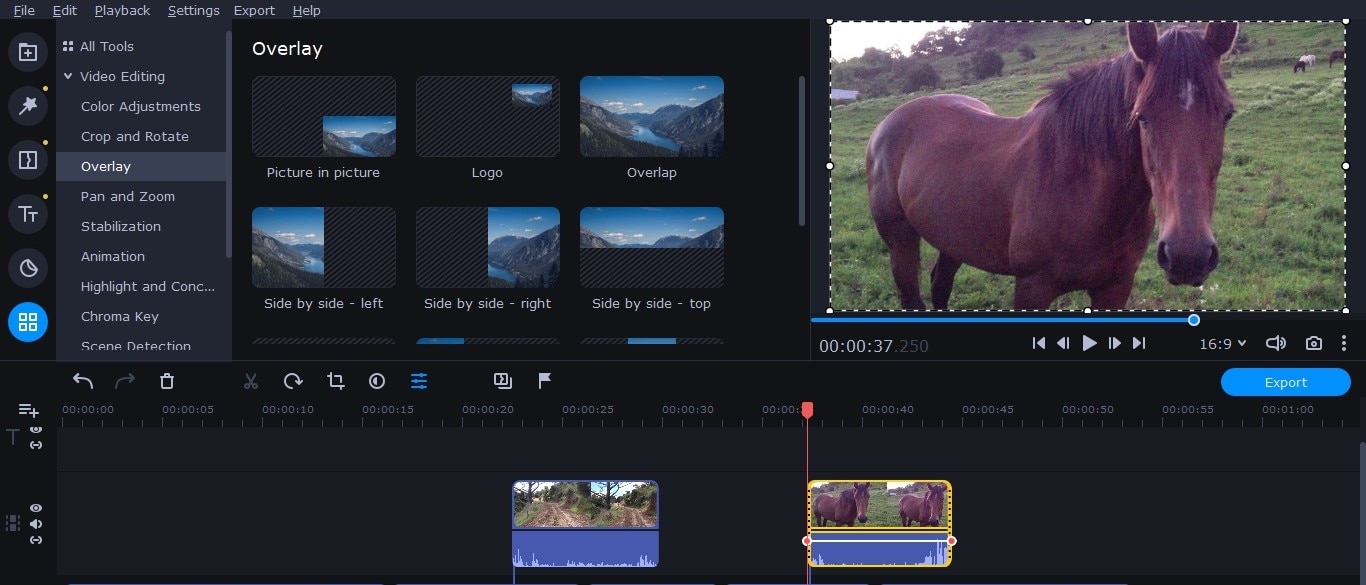
作業系統
- Windows 和 Mac
價格
- Video Editor一年許可證:$49.95美元
- Video Editor永久型:$69.95美元
- Video Editor套件:$89.95美元
6. Wondershare UniConverter
Wondershare UniConverter 是一款功能強大、介面友善的影片轉換工具,廣受好評。透過它,你可以輕鬆編輯影片,添加各種效果。不僅如此,還能利用它的「字幕編輯器」功能為影片增加字幕,只需點擊一下即可上傳字幕檔案,甚至還能使用「文字轉字幕」功能建立字幕。
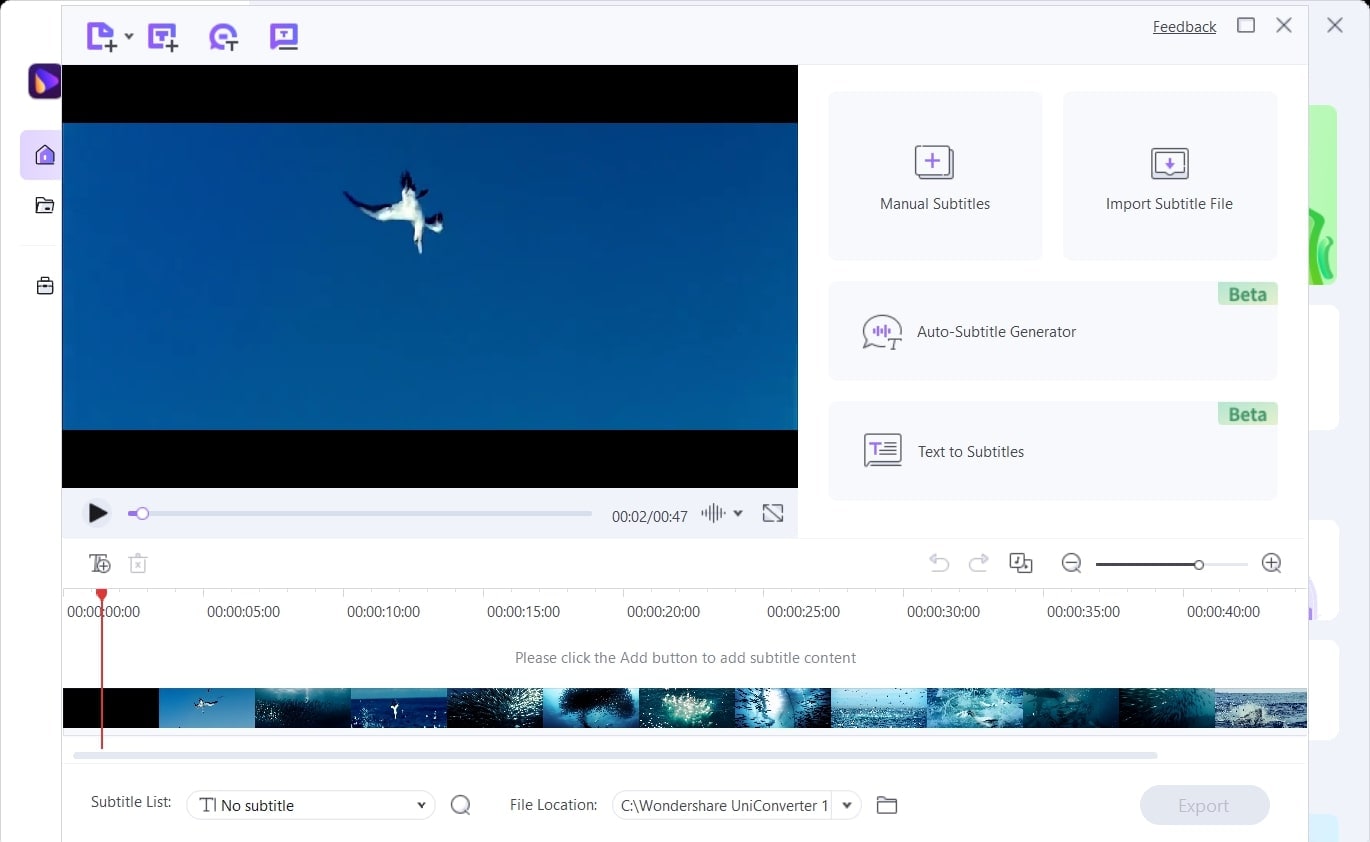
作業系統
- Windows 和 Mac
價格
- 季度方案:$29.99美元
- 年度方案:$39.99美元
- 永久方案:$55.99美元
7. Subtitle Processor
Subtitle Processor 是一款高度相容的工具,許多人喜歡用它來為影片添加字幕。它內建了一個媒體播放器,方便您根據時間長度輕鬆同步字幕。當您手動新增字幕時,這個工具允許您在預覽視窗中檢查結果,因此您可以輕鬆地使用此字幕編輯器生成字幕。
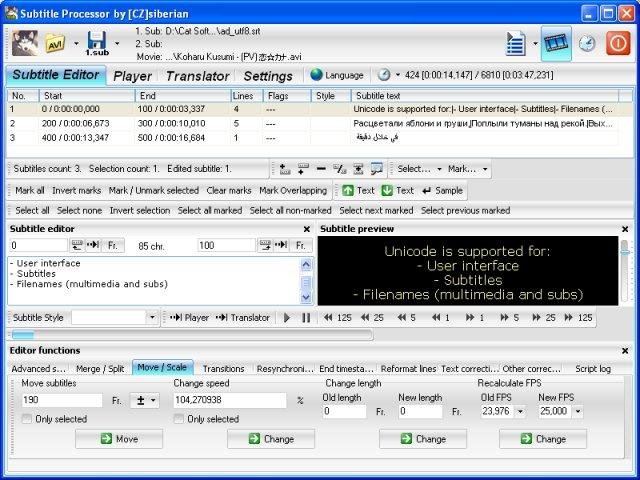
作業系統
- Windows
價格
- 免費
8. DivXLand Subtitler
DivXLand 字幕創建器是一個相容於 Windows 11 以下版本的平台,輕鬆運行。此字幕創建工具支援各種影片檔案格式,因此您可以輕鬆在其上傳任何影片。若您有外部字幕檔案,您也能快速將其文字匯入此工具,有助於高效地建立字幕。
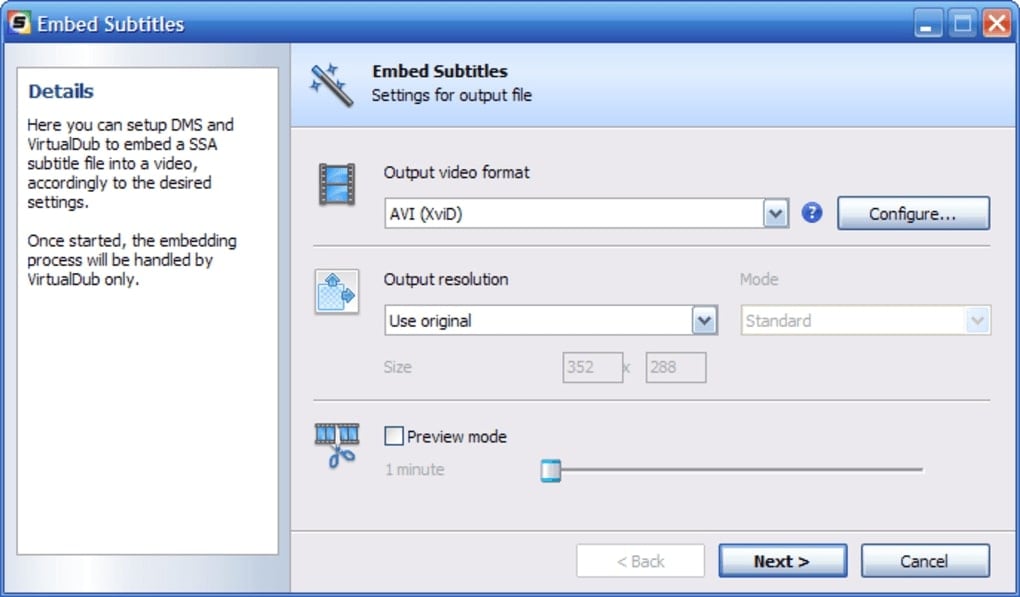
作業系統
- Windows
價格
- 免費
9. Sears
你在找高級的嗎字幕編輯器?Sears 是一個可靠的平台,提供了強大的功能,不僅可以幫助您重新同步字幕,還能高效地進行字幕編輯。此外,如果在字幕中出現了任何常見問題,這個工具也可以輕鬆修復,讓您能夠為喜歡的電影和電視節目創建字幕。
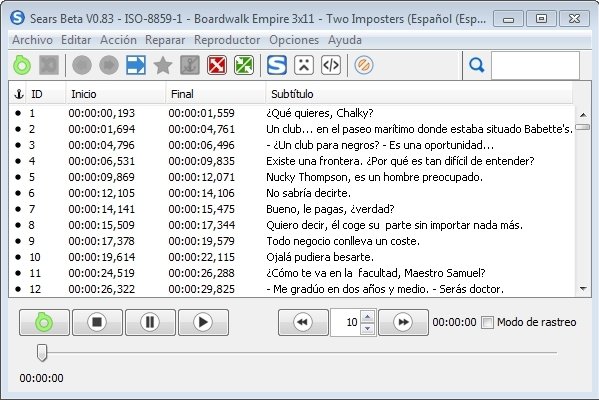
作業系統
- Windows
價格
- 免費
第二部分:6 款最佳線上字幕編輯器
如果你不想在你的桌面上下載任何工具,这里还将介绍在線字幕編輯器,這些工具可以從任何網頁瀏覽器輕易造访。欲了解更多資訊,請仔細閱讀此節:
1. Veed
Veed 是一個方便的影片編輯工具,專為了增強您的影片效果而設計。不論您是要在社群媒體上分享生活點滴,或是在YouTube上製作專業影片,這個工具都能滿足您的需求。它提供了三種方便的方式來為影片添加字幕:您可以上傳字幕檔案,或是利用自動轉錄功能讓字幕自動生成。若您需要更精確的調整,也可以手動添加字幕,以確保字幕與影片內容完美契合。
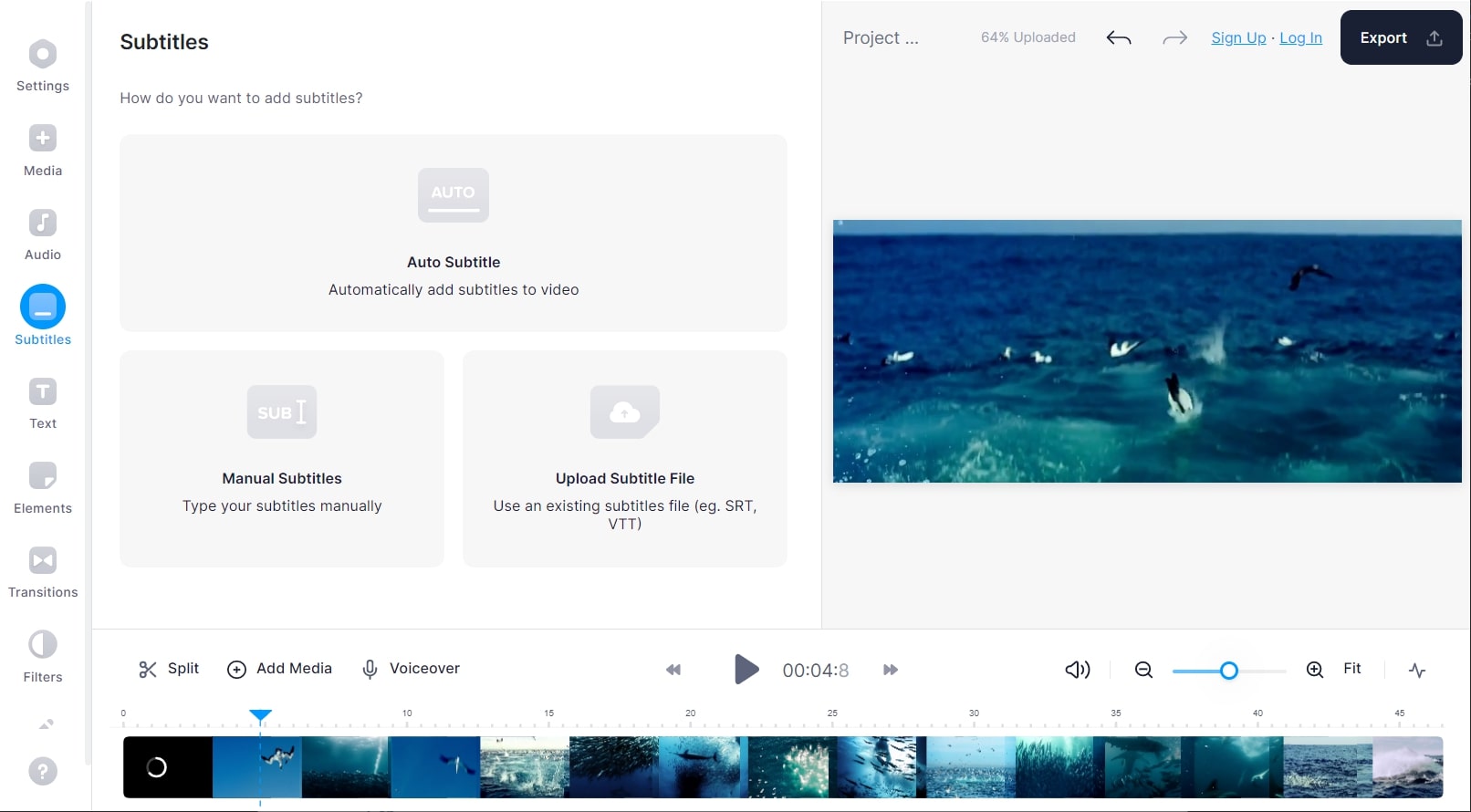
價格
- 基本:18美元/月
- 專業:30美元/月
- 商業:70美元/月
2. Kapwing
Kapwing 是一個功能齊全的工具,讓您可以輕鬆地為影片添加字幕,並享有各種自訂選項。您可以自由調整字幕的背景顏色、透明度、位置和對齊方式,以確保它們完美融入您的影片。此外,您還可以輕鬆將字幕翻譯成您想要的語言。而且,這款影片字幕編輯器還提供各種影片範本,讓您可以盡情發揮創意。
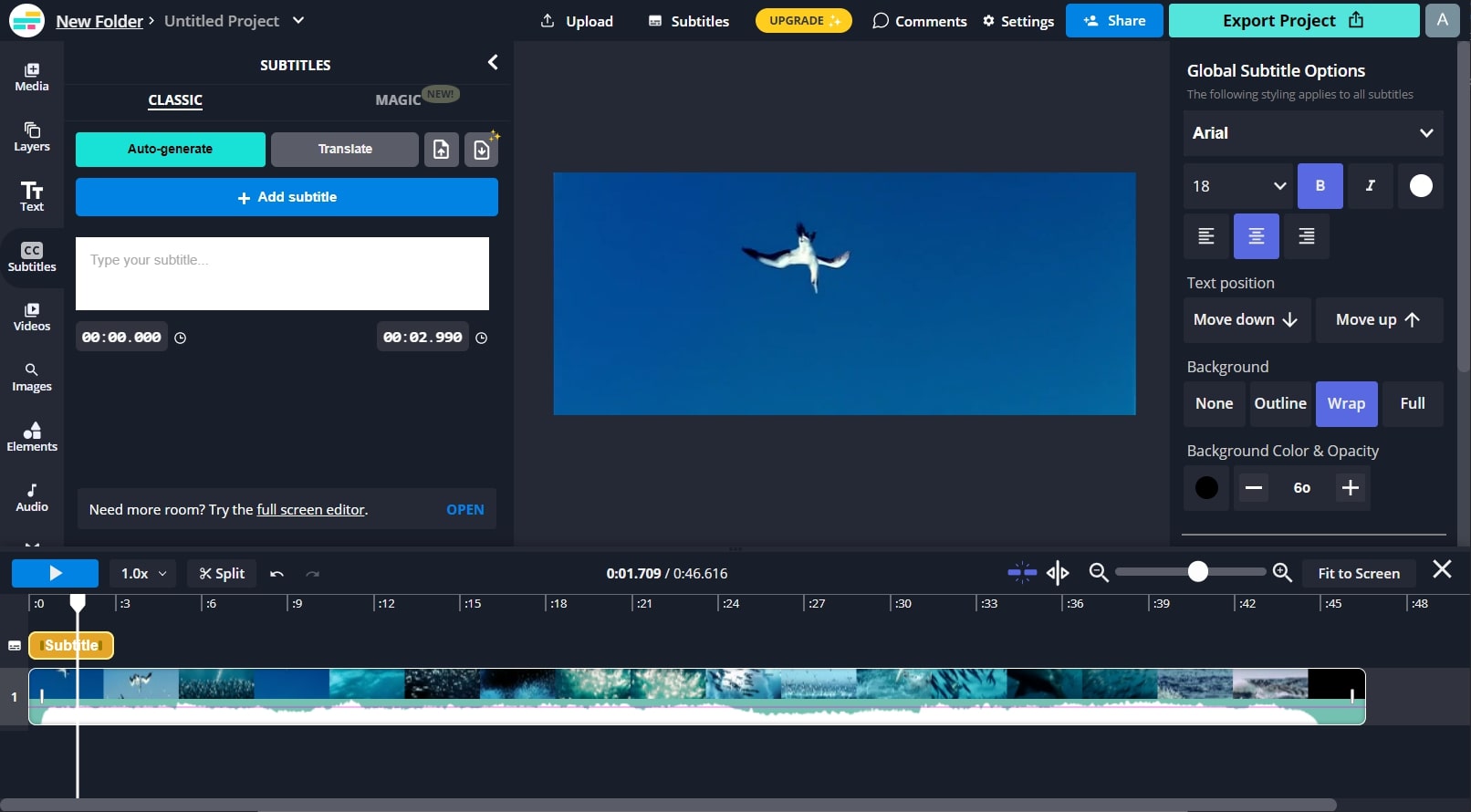
價格
- 專業版: $24美金/月
- 團隊版: $24美金/月
3. Happy Scribe
Happy Scribe 是一款專業的線上影片字幕編輯器 ,可從任何網頁瀏覽器造訪。它支援三種字幕檔案格式:SRT、STL 和 VTT。您可以使用此工具將音訊轉換為文本,以便立即建立字幕。除了從裝置上傳影片之外,您還可以貼上任何 YouTube 影片的 URL 連結。
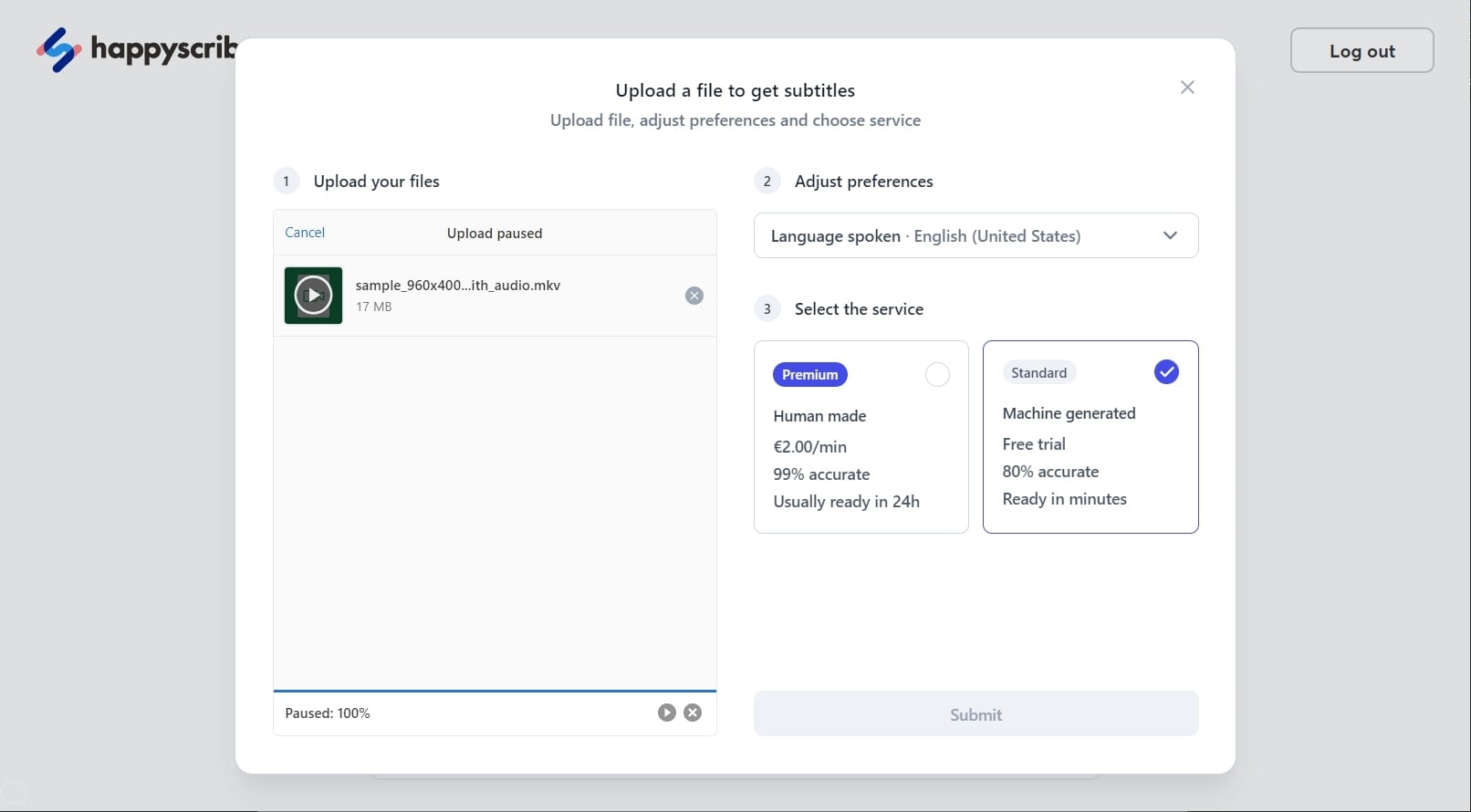
價格
- 自動:0.20 歐元/分鐘
- 手工:2.00 歐元/分鐘
- 人工翻譯:20.85 歐元/分鐘
4. Flixier
這個工具可以在Windows 11以下的版本上輕鬆運行,而且還支援各種影片檔案格式,因此您可以輕鬆上傳任何影片到這個工具上。如果您有一個外部的字幕檔案,您可以快速將文字從該檔案導入到這個工具中。這將幫助您高效地從外部檔案中創建字幕。此在線工具的字幕編輯器可幫助您透過其高級設定生成所需的字幕。您可以調整字幕的時間軸並添加關鍵影格。此外,您還可以修改字體粗細、字型、描邊和文本樣式。
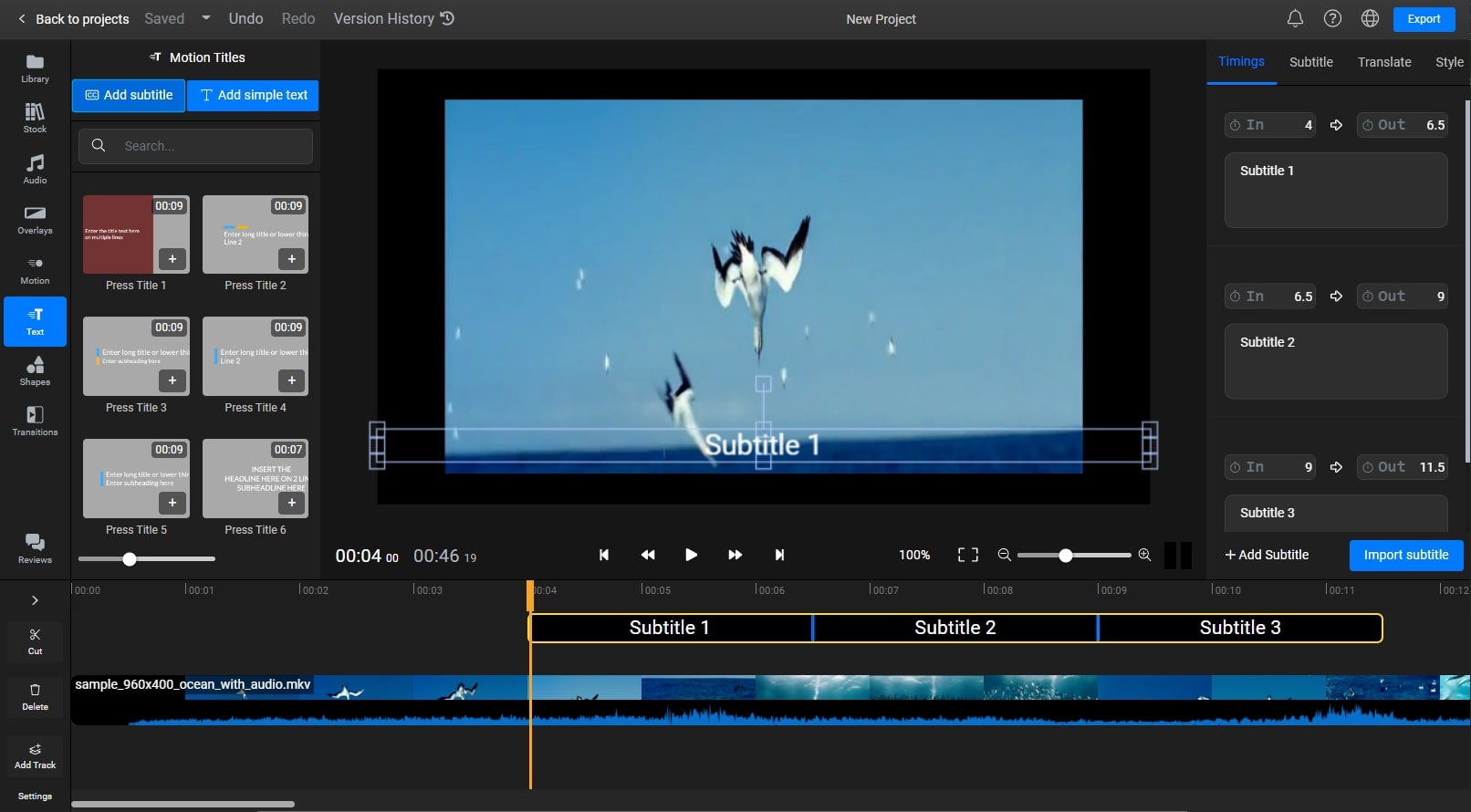
價格
- 創作者:每月 $14美元
- 商業:每月 $30美元
5. Clideo
Clideo 影片字幕編輯器提供了友善的介面和簡單的配置選項,讓您可以按照自己的喜好自由地添加字幕,並以您喜歡的視覺風格呈現。您可以輕鬆選擇字幕的字體樣式、背景和顏色,以確保字幕與影片完美配合。此外,要上傳影片,您可以從您的裝置或雲端儲存平台(例如Google Drive和Dropbox)輕鬆瀏覽並選擇影片。
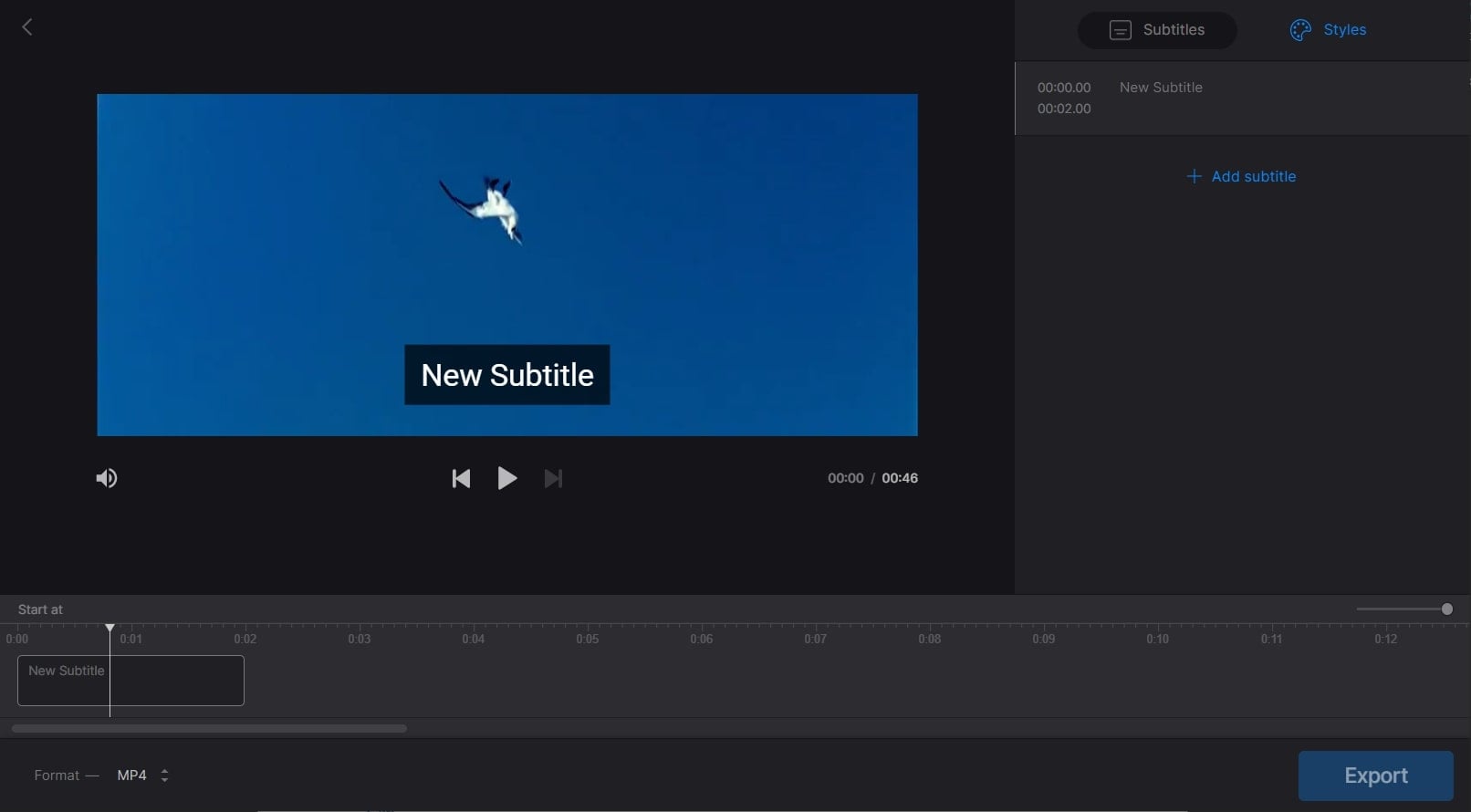
價格
- 每月:$9美元
- 每年:$72美元
6. SpeechText
你以前用過這個優秀的 字幕創建工具 嗎?SpeechText 沒有檔案大小限制,這意味著您可以輕鬆為多個影片添加字幕而無需擔心檔案大小的限制。更棒的是,您無需建立使用者帳戶,就可以輕鬆使用此線上工具,這對於需要快速處理影片的使用者來說是非常方便的。此外,它還承諾保障使用者資料的安全和私密性,這對於許多人來說是一個重要考量因素。
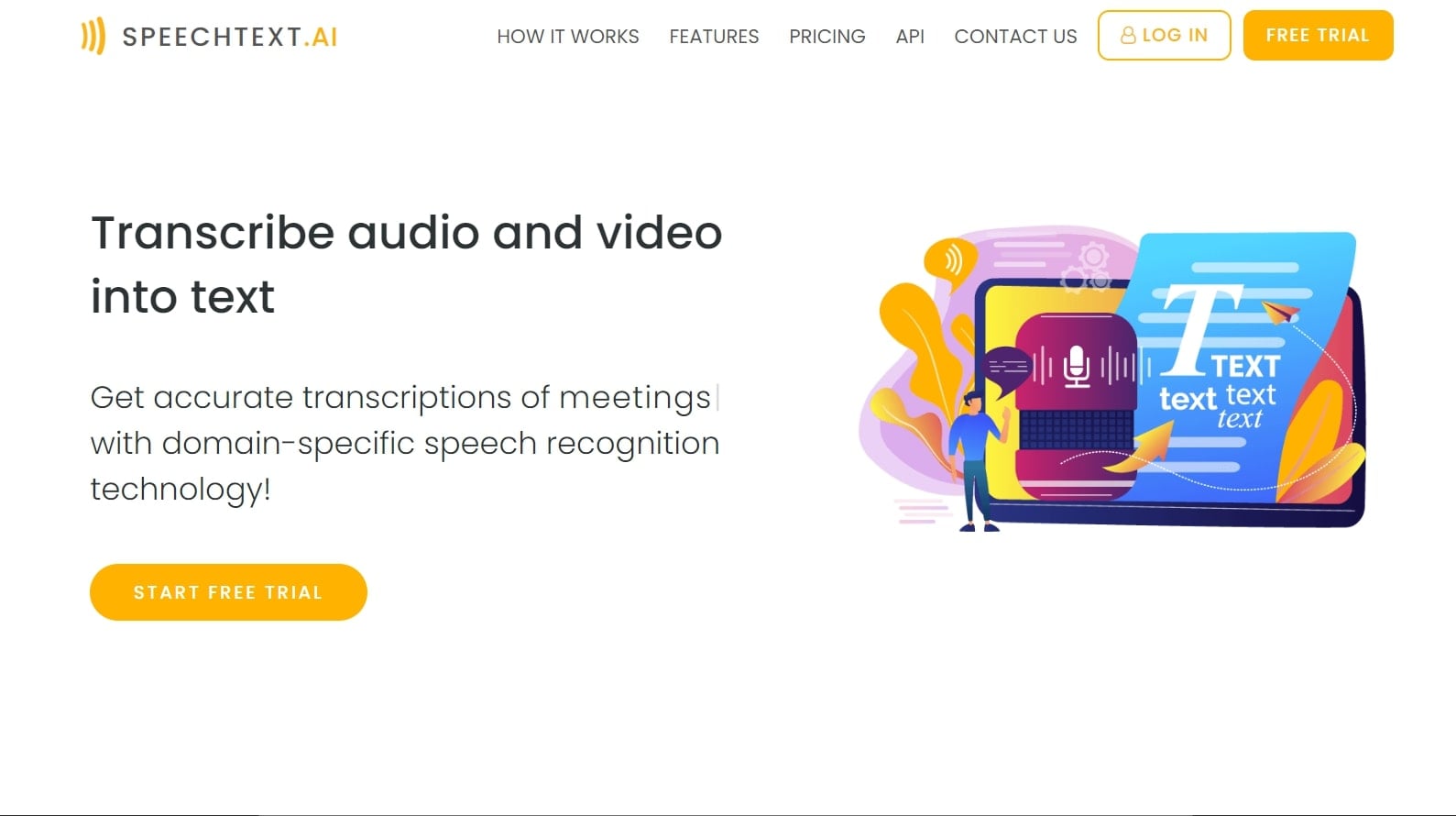
價格
- 入門:$10美元
- 個人:$19美元
- 標準:$49美元
- 商業:$99美元
第三部分:3款首選字幕編輯工具推薦
你想知道字幕編輯的前三個推薦工具嗎?這三款字幕編輯器都各有特色,讓我們來看一下:
1. 簡單易用的頂尖字幕編輯器:Wondershare Filmora
Wondershare Filmora這款編輯器以其出色的使用者介面聞名,尤其適合初學者。它提供了直觀的工具和選項,讓使用者可以輕鬆添加字幕而不感到困惑。
2. 專業級字幕編輯器首選:Wondershare UniConverter
對於熟練的使用者而言,這款編輯器提供了更多的自訂和控制。您可以根據需要手動編寫字幕,或者上傳文字檔案進行轉換。此外,它還支援快速上傳字幕檔案,方便快捷。
3. 全能字幕編輯器推薦:Veed
作為全能字幕編輯器都,Veed 提供了豐富的功能,不僅可以添加字幕,還可以進行更多的影片編輯工作。它的特色在於可以直接在網頁瀏覽器中使用,而且提供了多種影片編輯選項,例如消除背景雜訊和螢幕錄製功能等。
第四部分:字幕編輯器相關熱門問題
1. 如何自己創建字幕?
若要創建字幕,您可以使用文字編輯器平台,例如記事本或TextEdit。這些平台提供了編寫字幕所需的基本功能。首先,您需要打開文字編輯器並開始編寫字幕。然後,選擇要為其建立字幕的影片檔案。接著,同時打開影片和文字編輯器,根據影片中的時間戳記來編寫字幕。最後,確保檢查字幕,以避免錯誤的出現。
2. 我應該使用普通字幕還是隱藏式字幕?
字幕通常用於翻譯音訊剪輯中使用的對話,以幫助觀眾理解。這對於母語不是特定音訊的觀眾來說尤其重要。另一方面,隱藏式字幕則用於幫助聾人理解對話、聲音效果和其他非語音元素。
因此,如果您想要提供對話的翻譯以幫助觀眾理解,則應該使用普通字幕。而如果您想要提供非語音元素的視覺顯示,或者幫助聾人理解對話,則應該使用隱藏式字幕。选择取決於您的目標觀眾以及您希望提供的視聽體驗。
結論
字幕編輯器讓您輕鬆為影片添加字幕的得力工具。這篇指南將為您介紹多款優秀的字幕編輯器,讓您立即獲得出色的效果。為了方便您,我們將分別介紹桌面和線上兩種字幕創作工具。字幕創建工具。





